搜狗输入法怎么设置打字音效 搜狗输入法怎么调出打字声音
更新时间:2024-04-10 13:06:42作者:xtang
在日常的工作和生活中,我们都会频繁使用输入法进行文字输入,而作为一款常用的输入法工具,搜狗输入法提供了许多个性化设置的功能,其中包括打字音效的调节。通过设置用户可以在输入文字时听到键盘的声音,提升打字的乐趣和效率。如何在搜狗输入法中设置打字音效呢?接下来我们就来看看详细的设置方法。
具体方法:
1.打开手机上的【搜狗输入法】。
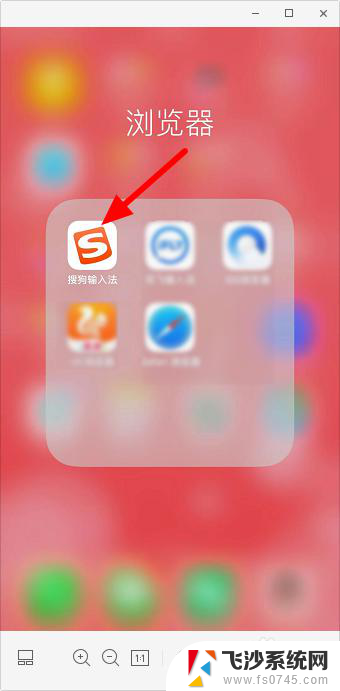
2.点击【我的】。
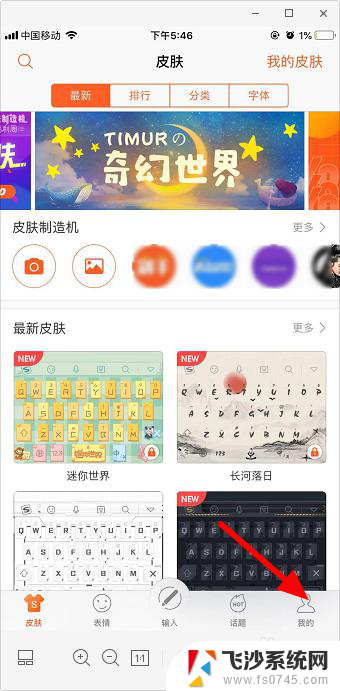
3.点击右上角【齿轮】图标,即设置。
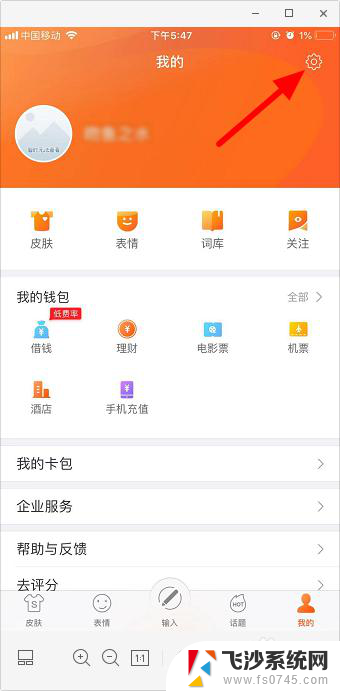
4.进入设置页后,点击【键盘设置】。
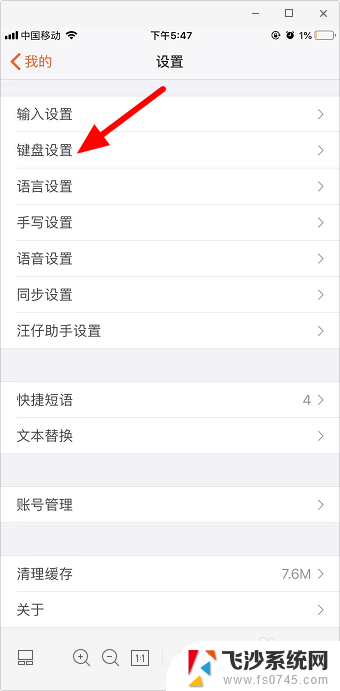
5.打开【按键音】即可成功开启打字音效,也可以点击【自定义按键音】。
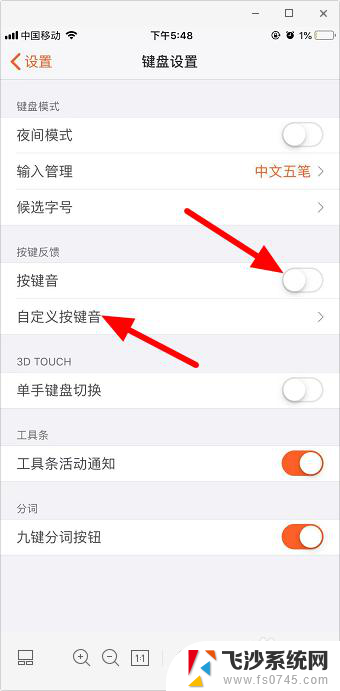
6.可以设置发送键、空格键的音效。
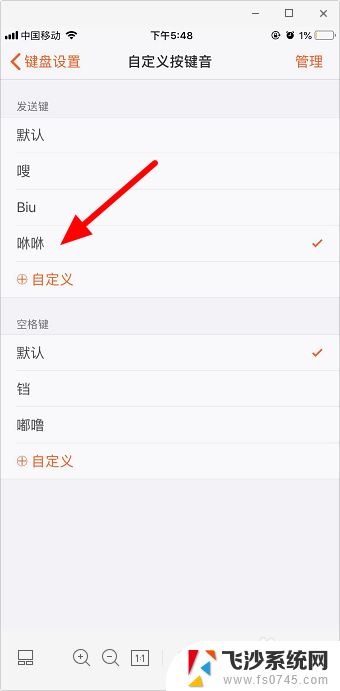
以上是搜狗输入法设置打字音效的全部内容,如果你遇到了这种情况,可以按照以上方法解决,希望这对大家有所帮助。
搜狗输入法怎么设置打字音效 搜狗输入法怎么调出打字声音相关教程
-
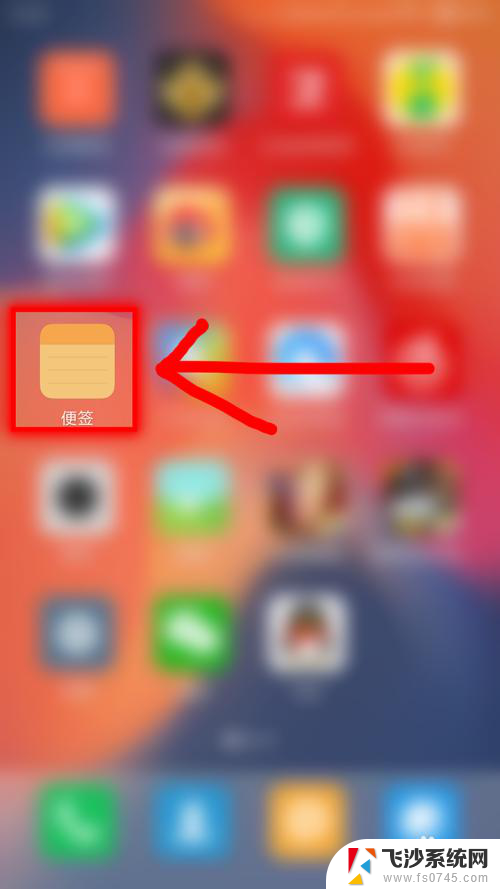 怎样关闭搜狗输入法的声音 搜狗输入法去除打字声音
怎样关闭搜狗输入法的声音 搜狗输入法去除打字声音2024-08-20
-
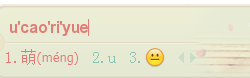 搜狗输入法怎么打字 搜狗输入法不会读的字怎么打
搜狗输入法怎么打字 搜狗输入法不会读的字怎么打2024-01-21
-
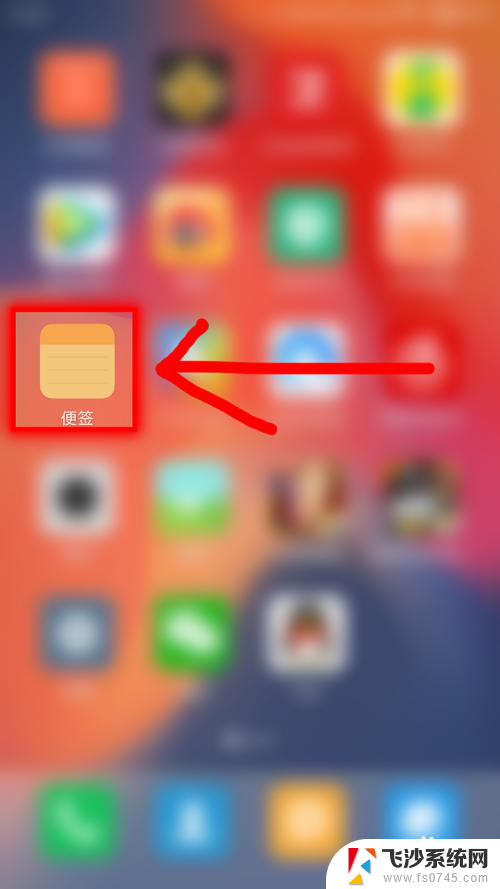 搜狗输入法声音怎么关闭 如何关闭搜狗输入法打字声音
搜狗输入法声音怎么关闭 如何关闭搜狗输入法打字声音2024-01-25
-
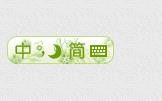 输入法怎么拼音标声调 搜狗输入法拼音声调输入方法
输入法怎么拼音标声调 搜狗输入法拼音声调输入方法2025-04-05
- 搜狗输入法键盘字体怎么变大 搜狗输入法字体设置
- 打字带拼音输入法怎么设置 搜狗输入法打字显示拼音设置方法
- 怎么调出搜狗输入法 电脑搜狗输入法设置方法
- 电脑搜狗输入法语音输入 电脑用搜狗拼音输入法如何通过语音输入文字
- win 10 搜狗输入法打不出中文 搜狗输入法闪退怎么解决
- 电脑搜狗输入法打字字体怎么变大 搜狗输入法如何设置字体大小
- 电脑怎么打印机连接打印机 电脑连接打印机的步骤详解
- excel汇总表怎么取分表数据 Excel 如何合并多个分表数据到总表
- 笔记本没有鼠标箭头怎么办 电脑鼠标箭头消失了怎么回事
- 笔记本连接wifi但是不能上网 笔记本连接无线网络但无法打开网页怎么办
- 戴尔截屏快捷键 戴尔笔记本电脑截图快捷键是什么
- word中如何合并单元格 word文档合并单元格教程
电脑教程推荐
- 1 word上方的横线怎么删除 word文档如何去掉顶部横线
- 2 workstation12 密钥 VMware12虚拟机激活教程
- 3 苹果12pro怎么连接无线耳机 iphone12耳机连接不上怎么办
- 4 windows压缩文件管理器 Windows 10资源管理器怎么压缩文件
- 5 微信怎么设置提醒不显示内容 如何在微信收到信息时不显示消息内容
- 6 电脑qq怎样删除聊天记录 电脑上QQ聊天记录删除方法
- 7 电脑wps无法卸载 wps office彻底卸载步骤
- 8 电脑按什么重启 快捷键让电脑重启的方法
- 9 电脑桌面横屏了,怎么切换回来 电脑显示屏从横屏切换为竖屏的方法
- 10 excel如何忽略错误 Excel如何忽略所有错误